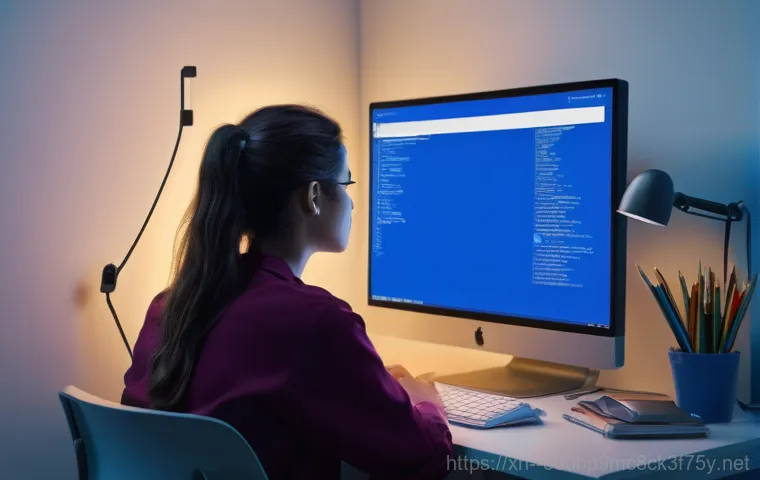여러분, 혹시 컴퓨터를 사용하다가 갑자기 화면이 파랗게 변하면서 멈춰버리는 아찔한 경험, 다들 한두 번쯤 있으실 것 같아요. 정말 중요한 작업을 하고 있었거나 게임 중이었다면 등골이 서늘해지죠. 특히 ‘STATUS_KERNEL_MODE_EXCEPTION’이라는 알 수 없는 메시지를 마주했을 때는 ‘내 컴퓨터 드디어 수명을 다했나?’ 싶어 걱정부터 앞설 텐데요.
저도 예전에 이 오류 때문에 밤늦게까지 씨름하며 골머리를 앓았던 기억이 생생하답니다. 단순히 재부팅만으로는 해결되지 않고 계속해서 나타나는 이 오류, 도대체 왜 발생하고 어떻게 해결해야 하는지 궁금하시죠? 걱정 마세요!
오늘 제가 이 답답한 상황을 시원하게 해결할 수 있도록 정확하게 알아보도록 할게요!
컴퓨터 파란 화면, KERNEL_MODE_EXCEPTION_NOT_HANDLED는 무엇일까요?

아찔한 블루스크린, 왜 뜨는 걸까요?
여러분, 컴퓨터를 사용하다가 갑자기 화면이 파랗게 변하면서 온갖 영문과 숫자가 가득한 섬뜩한 화면을 마주했을 때, 정말 깜짝 놀라셨죠? 이 현상을 우리는 흔히 ‘블루스크린’이라고 부르는데요, 컴퓨터가 더 이상 정상적인 작업을 수행할 수 없을 때 나타나는 경고등과 같아요. 특히 ‘KERNEL_MODE_EXCEPTION_NOT_HANDLED’라는 메시지를 보셨다면, 운영체제의 핵심 영역인 ‘커널 모드’에서 처리할 수 없는 예외 상황이 발생했다는 의미랍니다. 쉽게 말해, 컴퓨터의 가장 중요한 부분이 ‘나 지금 너무 힘들어, 뭘 해야 할지 모르겠어!’ 하고 비명을 지르는 것과 같죠. 저도 예전에 급하게 작업을 마무리해야 하는데 이 블루스크린이 뜨면서 모든 노력이 날아갈 뻔했던 아찔한 기억이 있답니다. 그때는 정말 머리가 새하얘지고 손이 덜덜 떨렸어요. 이 오류는 드라이버 문제, 하드웨어 불량, 혹은 시스템 파일 손상 등 다양한 원인으로 인해 발생할 수 있는데, 정확한 원인을 파악하는 것이 해결의 첫걸음이라고 할 수 있어요.
유저 모드와 커널 모드, 컴퓨터의 이중생활
컴퓨터의 운영체제는 크게 ‘유저 모드’와 ‘커널 모드’라는 두 가지 모드로 작동해요. 우리가 평소에 사용하는 웹 브라우저, 게임, 문서 편집 프로그램 같은 일반적인 애플리케이션은 ‘유저 모드’에서 실행됩니다. 이 유저 모드에서는 시스템의 중요한 부분에 직접 접근할 수 없도록 제한되어 있어요. 마치 안전 장치가 잘 되어 있는 놀이터에서 노는 것과 같죠. 반면에 ‘커널 모드’는 운영체제의 핵심 기능과 하드웨어를 직접 제어할 수 있는 가장 강력한 권한을 가진 모드입니다. 드라이버나 시스템 서비스 등이 이 커널 모드에서 작동하는데요, 마치 놀이터를 관리하는 사람이 모든 장비를 직접 조작할 수 있는 것과 같아요. ‘KERNEL_MODE_EXCEPTION_NOT_HANDLED’ 오류는 바로 이 커널 모드에서 예상치 못한 문제가 발생했을 때 뜨는 거예요. 즉, 컴퓨터의 가장 중요한 부분이 제대로 작동하지 못하고 있다는 신호인 거죠. 그래서 이 오류가 발생하면 시스템 전체가 멈춰버리는 겁니다.
KERNEL_MODE_EXCEPTION_NOT_HANDLED, 무엇이 문제를 일으킬까요?
주범은 역시 드라이버?
제가 이 오류 때문에 꽤나 고생했을 때, 가장 먼저 의심했던 부분이자 실제로 가장 흔한 원인 중 하나가 바로 ‘드라이버’ 문제였어요. 드라이버는 하드웨어 장치와 운영체제가 서로 통신할 수 있도록 도와주는 소프트웨어인데, 이 드라이버가 오래되었거나, 손상되었거나, 다른 드라이버와 충돌을 일으킬 때 ‘KERNEL_MODE_EXCEPTION_NOT_HANDLED’ 오류가 발생할 수 있답니다. 특히 새로운 하드웨어를 설치한 직후나 윈도우 업데이트 후에 이런 문제가 발생하는 경우가 많아요. 저도 그래픽카드 드라이버를 업데이트하고 나서 갑자기 블루스크린이 뜨기 시작해서 한동안 애를 먹었던 기억이 나네요. 드라이버가 커널 모드에서 작동하기 때문에, 드라이버에 문제가 생기면 커널 모드 전체에 영향을 미쳐 시스템이 불안정해지고 결국 블루스크린으로 이어지는 거죠. 이럴 때는 최근에 설치한 드라이버를 다시 설치하거나, 최신 버전으로 업데이트해보는 것이 좋은 해결책이 될 수 있습니다.
하드웨어 불량도 빼놓을 수 없죠!
드라이버 문제만큼이나 자주 등장하는 원인 중 하나는 바로 ‘하드웨어 불량’입니다. 특히 메모리(RAM)나 하드 드라이브(HDD/SSD)에 문제가 있을 때 ‘KERNEL_MODE_EXCEPTION_NOT_HANDLED’ 오류가 발생하기 쉽습니다. 메모리에 물리적인 결함이 있거나, 여러 개의 메모리 모듈이 서로 호환되지 않을 때, 또는 하드 드라이브에 배드 섹터가 생겨서 데이터를 제대로 읽고 쓰지 못할 때 이런 오류가 나타날 수 있어요. 예전에 제 친구 컴퓨터에서 이 오류가 계속 뜨길래 살펴보니, RAM 하나가 불량이었던 적도 있었어요. 단순히 교체하는 것만으로 문제가 해결돼서 얼마나 다행이었는지 몰라요. 또한, 그래픽카드나 메인보드 등 다른 하드웨어 구성 요소에 이상이 있을 때도 블루스크린이 발생할 수 있습니다. 이런 경우에는 하드웨어 진단 도구를 사용하거나, 문제가 의심되는 부품을 하나씩 교체해보면서 원인을 찾아내는 과정이 필요해요. 저도 가끔 오래된 부품에서 이런 문제가 발생하면, 괜히 새 컴퓨터를 사야 하나 고민하게 되더라고요.
소프트웨어 충돌과 시스템 파일 손상: 숨은 원인 찾기
프로그램 충돌, 생각보다 위험해요
간혹 특정 프로그램이나 애플리케이션을 실행했을 때만 ‘KERNEL_MODE_EXCEPTION_NOT_HANDLED’ 블루스크린이 나타나는 경우가 있어요. 이건 주로 소프트웨어 간의 충돌 때문에 발생하는 현상일 수 있습니다. 특히 백신 프로그램이나 보안 솔루션, 혹은 시스템 깊숙이 관여하는 유틸리티 프로그램들 사이에서 충돌이 일어날 때 이런 오류가 발생하기 쉬워요. 제 경험상 여러 개의 백신 프로그램을 동시에 설치하거나, 특정 게임의 크랙 파일을 사용했을 때 이런 문제가 발생했던 적이 있어요. 이럴 때는 최근에 설치했거나 업데이트한 프로그램을 삭제하거나 비활성화해보는 것이 좋습니다. 또한, 윈도우 시작 시 자동으로 실행되는 프로그램들을 점검해서 불필요한 프로그램은 시작하지 않도록 설정하는 것도 시스템 안정성을 높이는 좋은 방법이에요. 클린 부팅 상태에서 오류가 발생하는지 확인해보는 것도 원인 파악에 큰 도움이 된답니다.
윈도우 시스템 파일, 무사한가요?
운영체제 자체의 시스템 파일이 손상되었을 때도 ‘KERNEL_MODE_EXCEPTION_NOT_HANDLED’와 같은 심각한 오류가 발생할 수 있습니다. 바이러스나 악성코드 감염, 갑작스러운 전원 차단, 혹은 디스크 오류 등으로 인해 윈도우의 핵심 파일들이 손상될 수 있거든요. 특히 ‘STATUS_SYSTEM_PROCESS_TERMINATED (0xC000021A)’ 같은 오류 코드는 Winlogon.exe 나 csrss.exe 와 같은 사용자 모드 하위 시스템 프로세스가 비정상적으로 종료되었을 때 나타나는데, 이는 시스템 파일 손상과 밀접한 관련이 있습니다. 저도 이 오류 때문에 한동안 컴퓨터를 제대로 쓰지 못했던 경험이 있어요. 그때는 정말 포맷을 해야 하나 싶어 막막했었는데, 다행히 시스템 파일 검사 도구를 사용해서 복구할 수 있었죠. 윈도우는 시스템 파일 검사기(SFC)나 DISM(배포 이미지 서비스 및 관리) 도구를 제공하는데, 이 도구들을 활용하여 손상된 시스템 파일을 찾아 복구할 수 있습니다.
블루스크린 오류 코드, 이렇게 해석하세요!
주요 블루스크린 오류 코드 한눈에 보기

수많은 블루스크린 오류 코드들을 보면 머리가 지끈거릴 수 있지만, 몇 가지 주요 코드만 알아두면 문제 해결에 큰 도움이 됩니다. 제가 예전에 블루스크린 때문에 밤새워 정보를 찾아봤을 때, 이런 표가 있었으면 참 좋았겠다는 생각을 많이 했어요. 그래서 여러분들을 위해 자주 나타나는 오류 코드들을 정리해봤습니다. 이 표를 참고해서 여러분의 블루스크린이 어떤 원인으로 발생했는지 대략적으로 파악해보세요. 물론 정확한 진단을 위해서는 추가적인 정보가 필요하지만, 이 표는 여러분이 문제 해결의 방향을 잡는 데 좋은 지침이 될 거예요. 예를 들어, ‘STATUS_IO_DEVICE_ERROR (0xC0000185)’ 같은 코드는 입출력 장치, 즉 하드 드라이브나 SSD 같은 저장 장치에 문제가 있을 가능성이 높다는 것을 알려줍니다. 저도 이 표 덕분에 문제의 원인을 좁혀나가 해결했던 경험이 많아요. 아는 것이 힘이라는 말이 딱 이럴 때 쓰는 것 같아요!
| 오류 코드 (HEX) | 오류명 | 주요 원인 |
|---|---|---|
| 0x0000008E | KERNEL_MODE_EXCEPTION_NOT_HANDLED | 드라이버 문제, 하드웨어 불량 (메모리, 그래픽카드), 시스템 파일 손상 |
| 0xC000021A | STATUS_SYSTEM_PROCESS_TERMINATED | 사용자 모드 하위 시스템 종료 (Winlogon.exe, csrss.exe 문제), 시스템 파일 손상 |
| 0xC0000185 | STATUS_IO_DEVICE_ERROR | 입출력 장치 오류 (HDD/SSD 불량, 케이블 문제) |
| 0x00000050 | PAGE_FAULT_IN_NONPAGED_AREA | RAM 불량, 손상된 드라이버, 불량 서비스, 시스템 파일 손상 |
| 0x00000116 | VIDEO_TDR_ERROR | 그래픽카드 드라이버 문제, 그래픽카드 불량 |
KERNEL_MODE_EXCEPTION_NOT_HANDLED, 이제는 해결하자!
차근차근 따라 하는 문제 해결 방법
블루스크린이 나타났다고 해서 무조건 전문가에게 맡기거나 포맷부터 할 필요는 없어요. 제가 직접 경험했던 해결 방법들을 토대로 몇 가지 유용한 팁을 알려드릴게요. 먼저, 가장 간단하지만 효과적인 방법은 ‘최근에 설치하거나 업데이트한 소프트웨어/드라이버 제거’입니다. 문제 발생 시점으로 돌아가 어떤 변화가 있었는지 생각해보세요. 만약 특정 드라이버 업데이트 후 문제가 생겼다면, 해당 드라이버를 이전 버전으로 롤백하거나 아예 제거한 뒤 제조사 홈페이지에서 최신 버전으로 다시 설치해보는 거죠. 저도 이런 방식으로 해결했던 적이 여러 번 있어요. 그다음으로는 ‘메모리 진단’을 해보는 것이 좋습니다. 윈도우에는 기본적으로 메모리 진단 도구가 내장되어 있으니 활용해보세요. 만약 메모리 불량이 의심된다면, 슬롯을 바꿔 끼워보거나 여분의 메모리가 있다면 교체해서 테스트해보는 것도 아주 좋은 방법입니다. 마지막으로 ‘시스템 파일 검사’를 통해 손상된 윈도우 파일을 복구해보는 것도 강력 추천합니다. 명령 프롬프트를 관리자 권한으로 실행한 뒤 ‘sfc /scannow’ 명령어를 입력하면 되는데, 이게 의외로 효과가 좋답니다.
그래도 해결이 안 된다면? 전문가의 도움 또는 클린 설치
위에서 말씀드린 여러 방법들을 시도해봤음에도 불구하고 계속해서 ‘KERNEL_MODE_EXCEPTION_NOT_HANDLED’ 블루스크린이 뜬다면, 이제는 좀 더 심각한 문제를 의심해봐야 합니다. 이럴 때는 ‘안전 모드’로 부팅하여 문제가 지속되는지 확인해보는 것이 좋아요. 안전 모드에서는 최소한의 드라이버와 서비스만으로 시스템이 작동하기 때문에, 안전 모드에서는 문제가 발생하지 않는다면 특정 드라이버나 프로그램이 원인일 가능성이 매우 높습니다. 만약 안전 모드에서도 블루스크린이 뜬다면, 하드웨어적인 문제일 가능성이 더 커지죠. 저도 안전 모드에서까지 블루스크린을 봤을 때는 정말 좌절스러웠는데, 결국 하드웨어 전문점의 도움을 받아 메인보드 불량을 찾아냈던 적이 있어요. 만약 자가 진단이 어렵거나 계속해서 문제가 발생한다면, 믿을 수 있는 컴퓨터 수리점이나 전문가의 도움을 받는 것을 추천합니다. 마지막으로는 모든 시도가 실패했을 때 최후의 수단으로 ‘윈도우 클린 설치’를 고려해볼 수 있습니다. 이 방법은 모든 데이터가 삭제되니 반드시 중요한 파일은 미리 백업해두셔야 해요.
미리미리 대비하는 컴퓨터 관리 꿀팁!
블루스크린 예방을 위한 습관
블루스크린은 한 번 경험하면 정말 다시는 겪고 싶지 않은 불청객이죠? 하지만 평소에 몇 가지 습관만 잘 들여놓으면 이런 아찔한 상황을 충분히 예방할 수 있답니다. 첫 번째 꿀팁은 ‘정기적인 드라이버 업데이트’입니다. 그래픽카드, 메인보드 칩셋 등 주요 하드웨어 드라이버는 제조사 홈페이지에서 주기적으로 최신 버전을 확인하고 업데이트해주세요. 최신 드라이버는 버그 수정 및 성능 향상뿐만 아니라 시스템 안정성에도 큰 도움이 됩니다. 저도 게을리하지 않고 드라이버 업데이트를 꾸준히 하는 편인데, 확실히 잔고장이 줄어드는 걸 느낀답니다. 두 번째는 ‘운영체제 및 프로그램 최신 상태 유지’예요. 윈도우 업데이트는 보안 취약점 패치뿐만 아니라 시스템 안정성 개선을 위한 중요한 업데이트를 포함하고 있으니, 미루지 말고 꼭 설치해주세요. 사용하시는 프로그램들도 최신 버전으로 유지하는 것이 충돌을 줄이는 데 도움이 됩니다. 세 번째는 ‘불필요한 프로그램 정리 및 악성코드 검사’입니다. 컴퓨터에 설치된 프로그램 중 사용하지 않는 것은 깔끔하게 삭제하고, 정기적으로 백신 프로그램을 이용해 악성코드 검사를 실시해주세요.
하드웨어 관리도 중요해요!
소프트웨어적인 관리만큼이나 하드웨어적인 관리도 블루스크린 예방에 아주 중요합니다. 특히 컴퓨터 내부의 먼지 관리는 필수적이에요. 컴퓨터 내부에 먼지가 쌓이면 발열이 심해지고, 이는 곧 하드웨어 부품의 수명을 단축시키거나 오작동을 유발할 수 있습니다. 저도 가끔 컴퓨터 내부를 열어보면 먼지가 수북하게 쌓여있어서 깜짝 놀랄 때가 많아요. 에어 스프레이나 부드러운 브러시를 이용해 주기적으로 먼지를 제거해주면 좋습니다. 그리고 ‘안정적인 전원 공급’도 중요해요. 불안정한 전원 공급은 하드웨어에 무리를 주어 오작동을 일으킬 수 있으니, 가능하다면 무정전 전원 장치(UPS)를 사용하거나 최소한 멀티탭에 과부하가 걸리지 않도록 주의해야 합니다. 마지막으로 ‘하드 드라이브 상태 점검’도 잊지 마세요. 윈도우에 내장된 디스크 검사 기능을 활용하거나, 제조사에서 제공하는 유틸리티를 사용해 주기적으로 하드 드라이브의 상태를 확인해주는 것이 좋습니다. 이처럼 꾸준한 관리가 결국 블루스크린 없이 쾌적한 컴퓨터 환경을 만드는 비결이랍니다!
글을 마치며
오늘은 정말 많은 분들이 아찔하게 경험했을 법한 블루스크린, 그중에서도 ‘KERNEL_MODE_EXCEPTION_NOT_HANDLED’ 오류에 대해 깊이 파헤쳐 봤어요. 컴퓨터가 보내는 SOS 신호인 만큼, 당황하지 않고 차근차근 원인을 찾아 해결해나가는 것이 중요하답니다. 제가 직접 겪고 배운 경험들을 바탕으로 여러분께 도움이 될 만한 정보들을 전달해드렸는데, 어떠셨나요? 사실 컴퓨터 문제는 겉으로 보기엔 복잡해 보여도, 대부분은 조금만 관심을 가지고 들여다보면 해결의 실마리를 찾을 수 있어요. 이 포스팅이 여러분의 컴퓨터 생활을 더욱 쾌적하고 안전하게 만드는 데 작은 보탬이 되었으면 하는 바람입니다!
알아두면 쓸모 있는 정보
1. 주기적인 드라이버 업데이트는 시스템 안정성을 지키는 가장 기본적인 습관이에요. 제조사 홈페이지를 방문해 최신 버전을 확인하고 설치해주세요.
2. 윈도우 업데이트를 미루지 마세요! 보안 패치와 시스템 안정성 개선을 위해 꼭 필요하답니다.
3. 사용하지 않는 프로그램은 과감히 삭제하고, 백신으로 정기적인 악성코드 검사를 잊지 마세요. 컴퓨터가 한결 가벼워질 거예요.
4. 컴퓨터 내부 청소는 발열 관리에 필수적이에요. 쌓인 먼지는 고장의 원인이 될 수 있으니 가끔 에어 스프레이로 싹~ 청소해주세요.
5. 중요한 자료는 항상 백업하는 습관을 들이세요. 만약의 사태에도 소중한 데이터를 지킬 수 있는 가장 확실한 방법입니다!
중요 사항 정리
블루스크린은 컴퓨터의 중요한 신호이며, 특히 KERNEL_MODE_EXCEPTION_NOT_HANDLED 오류는 드라이버 문제, 하드웨어 불량, 소프트웨어 충돌, 또는 시스템 파일 손상 등 다양한 원인으로 발생할 수 있다는 점을 꼭 기억해주세요. 문제 해결을 위해서는 최근 변화 사항을 되짚어보고, 드라이버 재설치, 메모리 진단, 시스템 파일 검사 등을 차례로 시도하는 것이 중요합니다. 만약 혼자 해결하기 어렵다면 전문가의 도움을 받거나, 최후의 수단으로 클린 설치를 고려할 수도 있습니다. 평소의 꾸준한 관리와 예방 습관이 여러분의 컴퓨터를 안전하게 지켜줄 거예요!
자주 묻는 질문 (FAQ) 📖
질문: 이 ‘STATUSKERNELMODEEXCEPTION’ 블루스크린 오류가 정확히 무엇인가요?
답변: 컴퓨터를 사용하다가 갑자기 파란 화면이 뜨면서 ‘STATUSKERNELMODEEXCEPTIONNOTHANDLED’ 같은 메시지를 보셨다면, 시스템의 아주 핵심적인 부분인 ‘커널 모드’에서 예상치 못한 오류가 발생했다는 뜻입니다. 쉽게 말해, 윈도우 운영체제가 제대로 작동하는 데 필요한 가장 중요한 영역에서 문제가 생겨 더 이상 작업을 진행할 수 없으니, 시스템을 보호하기 위해 강제로 멈춰버리는 현상이죠.
마치 뇌에서 문제가 생겨 몸의 기능을 일시 정지시키는 것과 비슷하다고 생각하시면 됩니다. 이 오류가 뜨면 대부분 컴퓨터가 멈추거나 재부팅되는데, 심각한 경우 데이터 손실이나 부팅 불능으로 이어질 수도 있답니다.
질문: 이 오류는 왜 발생하는 건가요? 주요 원인들을 알려주세요.
답변: 저도 예전에 이 오류 때문에 정말 골머리를 앓았었는데요, 주로 몇 가지 원인이 복합적으로 작용해서 발생하곤 합니다. 첫 번째는 ‘드라이버’ 문제입니다. 새로 설치한 드라이버가 호환되지 않거나, 기존 드라이버가 손상되었을 때 시스템 충돌을 일으키면서 이 오류가 나타날 수 있어요.
특히 그래픽 드라이버나 사운드 드라이버, 메인보드 칩셋 드라이버 등이 주요 원인이 되곤 합니다. 두 번째는 ‘하드웨어’ 불량입니다. 가장 흔하게는 메모리(RAM) 문제가 있고요, HDD나 SSD 같은 저장 장치에 오류가 있거나 그래픽 카드, 심지어는 메인보드 자체에 문제가 생겨도 발생할 수 있습니다.
특히 블루스크린 코드에 ‘0x0000008E’가 뜨는 경우가 많은데, 이건 드라이버나 시스템 문제일 가능성이 높고, ‘0xC0000005’가 같이 보인다면 특정 하드웨어의 메모리 접근 권한 문제일 때가 많아요. 마지막으로는 윈도우 시스템 파일 손상이나 악성코드 감염, 소프트웨어 충돌 등도 원인이 될 수 있습니다.
질문: ‘STATUSKERNELMODEEXCEPTION’ 오류를 해결하려면 어떻게 해야 하나요?
답변: 이 오류, 정말 답답하셨죠? 하지만 몇 가지 방법을 시도해 보면 충분히 해결할 수 있습니다. 제가 직접 경험해본 결과 가장 먼저 해볼 만한 건 ‘드라이버 업데이트 또는 재설치’입니다.
문제가 발생하기 직전에 설치했거나 업데이트한 드라이버가 있다면 해당 드라이버를 이전 버전으로 되돌리거나 최신 버전으로 업데이트해보세요. 다음으로 ‘하드웨어 점검’도 필수입니다. 특히 메모리 불량이 흔하니, 메모리 테스트 프로그램을 돌려보거나 램을 뺐다가 다시 끼워보는 것도 좋은 방법입니다.
저장 장치에 문제가 있을 수도 있으니 윈도우 자체 디스크 검사 기능을 활용하거나 CrystalDiskInfo 같은 프로그램으로 상태를 확인해 보세요. 또한, 최근에 설치한 프로그램이 있다면 잠시 삭제해보고, ‘시스템 파일 검사기(sfc /scannow)’를 실행하여 윈도우 시스템 파일에 손상이 없는지 확인하는 것도 좋습니다.
만약 최근 윈도우 업데이트 이후 문제가 생겼다면 업데이트를 제거하거나, 윈도우 업데이트를 최신 상태로 유지하는 것도 중요해요. 그래도 해결이 안 된다면 ‘안전 모드’로 부팅하여 문제가 되는 요소를 하나씩 찾아보는 전문적인 접근이 필요할 수도 있습니다. 너무 어렵게 생각 마시고, 저와 함께 차근차근 해결해 나가면 분명히 답을 찾을 수 있을 거예요!